
本篇文章既然是要講到簡報器,我就先來分享一下我的簡報設備。
我目前最重要的簡報設備就是我的iPhone 4S以及iPod Touch了。
透過UniversalDock轉VGA後,就可以輕鬆的將放在iPhone裡面的Keynote簡報給傳輸出來了。
然後搭配Bose SounLink藍牙音響的幫忙,讓音響變得更加立體以及更多感動。
以前會用iPad來當作簡報的顯示螢幕,後來發現客戶對於「大畫面」的期待更是超出我的想像!簡單來說,iPad的螢幕做簡報,沒啥人專心聽我說….(=..=;;)
所以我現在反而盡可能的使用微型投影機的方式更勝過於直接將簡報放在iPad上面,前些日子用的是Aiptek i50S微型投影機,流明比以前好上一倍,可以應用的範圍也變的比以前來的廣泛了不少。
先來看看官網上面的形象照片,果然是很專業的拍攝啊!


有了投影機、遙控器之後,我們現在需要的就只剩一支雷射簡報筆了,目前雷射簡報筆有幾種分類,1.單純吃鈕扣電池的雷射簡報筆、2.吃乾電池的雷射簡報筆、3.支援透過紅外線遙控電腦PowerPoint的雷射簡報筆。以上的體積由最小到最大。
然而,我們其實只需要的是一支能夠指引出重點的雷射簡報筆,但是拿著傳統的雷射簡報筆的情況下就會變的非常的笨拙,加上又帶了台電腦的話,更是令人受不了了!

這一個iPin 耳機孔雷射簡報設備甫一推出就立即在2013年Computex上面獲得金質獎!真是羨煞死參展的其他廠商,甚至在當天的展場上頭前往洽詢的外國廠商更是爆多!真是恭喜他們。
這是先前前往2013 Computex時所拍攝的照片。

首先看到包裝還頗有iPod Nano的氛圍,包裝頗為精緻,而這個商品就是這一個耳機,裡面就沒有主要本體東西了,這麼小一個「耳機塞」竟然可以包含一個雷射簡報設備,不可思議!


這一款的iPin是透過耳機微量的電流驅動雷射的,所以如果是喜歡聽音樂的就會面臨到要插拔iPin的問題,這一點其實原廠倒是也想到了,所以就附送一個耳機的附掛工具,讓聽音樂的時候也可以妥善的收納iPin,而如果是時常會講電話的朋友來說,如果iPin塞在耳機上頭也可以切換至Off模式,如此一來講電話也不會被干擾到了,算是貼心的設計。而像我比較是屬於「藍牙耳機派」的使用者,這樣的問題就更少了。
將我原先Bling Bling的耳機塞取下
換成跟iOS7一樣科技感的扁平化的iPin,變的很未來感。
用在iPod Touch身上也頗有一番風味。
要先下載一個APP,在APP Store下載名叫iPin的App
使用界面很簡單,就是一個搖桿,按下去就是打出雷射光,
這個耳機雷射簡報器用的是耳機的弱電流來驅動雷射,是否影響到能夠投射的距離呢?我也是這麼的擔心的,結果經過實測,這根本沒有太大的問題,能夠投射的地方跟獨立出來的簡報筆相比,幾乎是不分上下!
除非你要跟超高功率的戰術雷射筆相比較,不然如果以簡報的需求來說,實在是綽綽有餘了。
午後的室內咖啡廳

晚上的燒烤店
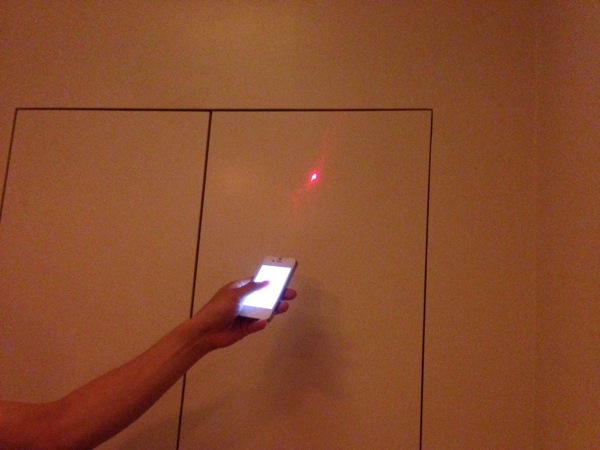
戶外的夜間測試也沒有問題,不能說有100分,但是作為一個簡報用的工具為考量的時候,基本上就是完美了!
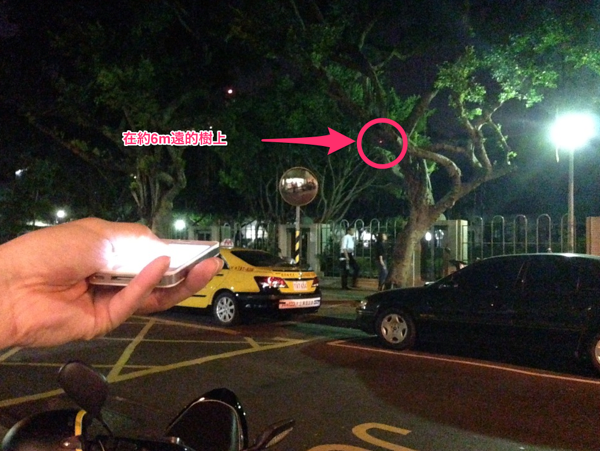
再放大仔細看看...。
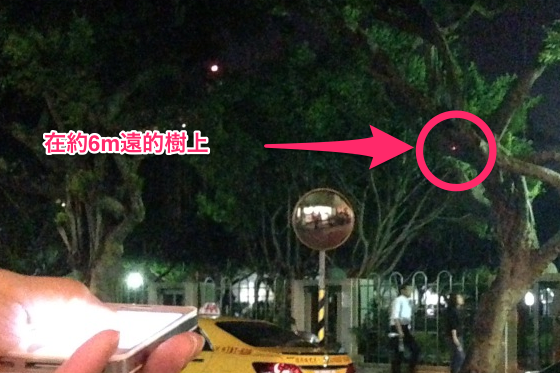
再遠一點點的距離試試看…。將雷射投射到斜對面大樓的牆壁上面。
目測約有30~40m左右吧….實在不敢說實際距離,現場看的非常清楚..只不過iPhone再怎麼拍也很難拍的出來,連對面的建築物都看的很不清楚了,然而雷射筆的小紅點還依稀隱約可見。
只要想到是由耳機孔的一個小配件就可以辦到的任務,我就全身雞皮疙瘩起來了,好一個神兵利器。
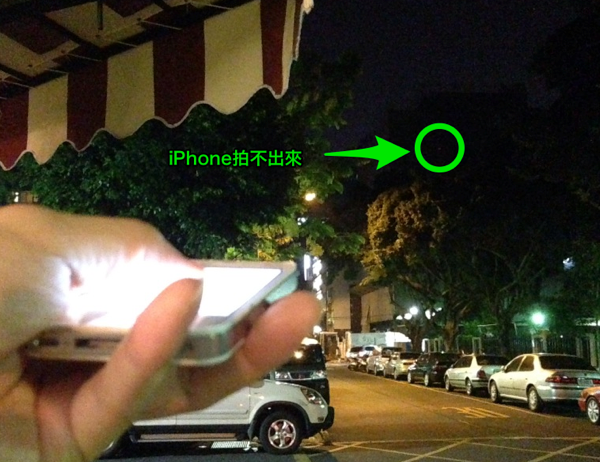

這個iPin的APP也可以同時連接電腦,首先要先前往官方網站下載Host Server的應用程式。
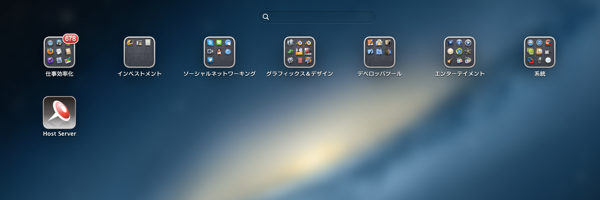
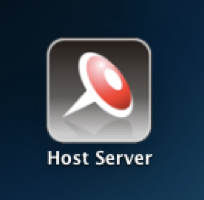
先將應用程式啓動,他就會出現IP位置,這邊是192.168.1.33區域網路。
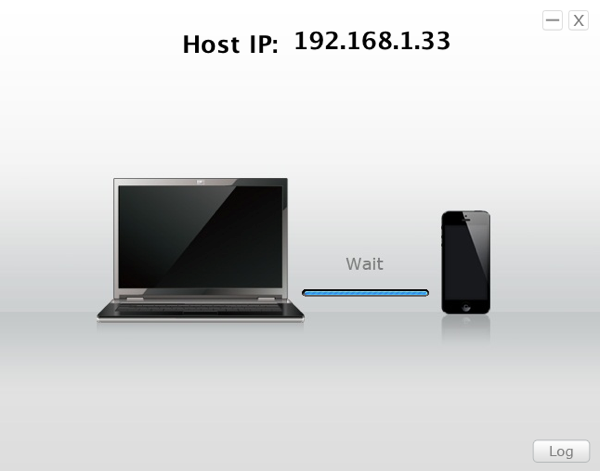
而我現在用安裝好iPin APP的iPod Touch設定同樣的IP位置連接
連接成功了!
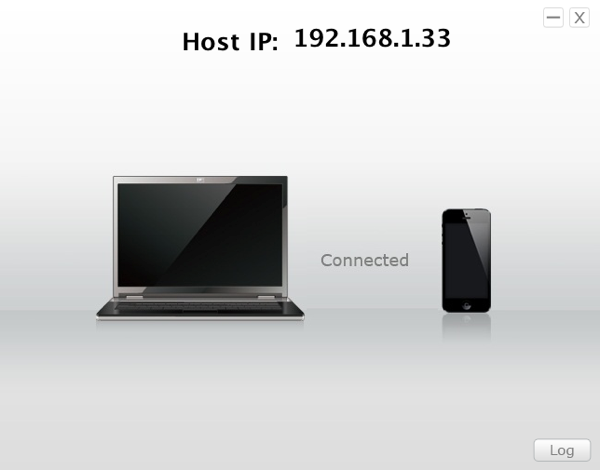
所以我就可以用iPin的這個APP來遙控Mac的Keynote來做簡報了,就是這麼簡單!
不過既然是我寫的測試文,我當然不會這麼官方的介紹來運用iPin這麼棒的好東西。
我結合上面所提到的iPhone 4S的微型投影機Aiptek i50S微型投影機+iPod Touch + iPin來全面擺脫桌上型電腦的限制。
目前的iPin的APP沒有辦法像Apple的Keynote與Keynote remote 樣的遙控另外一台iDevice,所以只能在iPod 上面Keynote remote與iPin兩個應用程式切換,兩個應用程式基本上因為功能取向不同,切換起來還算是OK,這邊建議是將iPod Touch用藍牙的方式與iPhone結合,這樣無論如何切換,都不會因為Wifi的問題而得要重新連線。
經過以上的測試結果後,我幾乎可以完全只用兩台iOS + iPin + 微型投影機 + 藍牙音響...等一些周邊設備就可以完成了聲光效果俱佳的簡報了,還可以使用iPin就直接當作雷射簡報筆了,以後簡報再也不用手忙腳亂的找口袋裡面的雷射筆了。
這大概是以前業務或是講師想都沒有想過的事情,甚至不需要帶到iPad mini來簡報,真是令人興奮!!
於是乎,我可以想像未來各位身為專業講師、業務高手善用這樣的行動工具來運用的話,一定可以表現出更優質的演說。
而這些竟然只需要由iOS設備就可以完美演出了,小小的一個耳塞孔iPin卻代表的是將行動簡報的最後一個拼圖給精彩的湊齊了。
Good Job。
